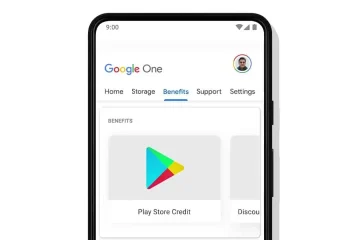A Paramount+ egy streaming platform sok tartalommal, például műsorokkal, filmekkel és élő eseményekkel. Sok fizetett előfizetője van, akik élvezik a tartalmat. Egyes felhasználók azonban arról számolnak be, hogy A Paramount Plus nem működik. Streamelési problémákkal kell szembenézniük a Paramount Plus-on. Ebben az útmutatóban a problémák megoldásának különböző módjait mutatjuk be.
A Paramount Plus nem működik
Ha problémákkal szembesül a Paramount Plusszal, és streamelsz problémákat, kövesse az alábbi módszereket a probléma megoldásához.
Ellenőrizze internetkapcsolatát Frissítse a böngészőt. A hirdetésblokkolók és-bővítmények letiltása Kapcsolja ki a követés védelmét a Firefox újraindításán a RokuPower RokuCheck frissítései ciklusba kapcsolják a konzolt Frissítsd vagy telepítsd újra a Paramount Plus alkalmazást
Nézzük meg az egyes módszerek részleteit, és javítsd ki a problémát.
A Paramount Plus streamelési problémáinak megoldása
1 ] Ellenőrizze az internetkapcsolatot
Ha az internetkapcsolat nem működik megfelelően, akkor streamelés közben problémákkal kell szembenéznie a Paramount Plus szolgáltatásban. Meg kell győződnie arról, hogy internetkapcsolata megfelelő-e, és megfelelő sebességgel rendelkezik, ha sebességteszteket futtat az online sebességteszt eszközök segítségével. Ha bármilyen problémát talál az internettel kapcsolatban, javítsa ki azokat, hogy problémamentesen streamelhessenek a Paramount Plus-on.
2] Frissítse a böngészőt
Ha webböngészőben streamel, és problémákkal szembesül A Paramount Plus akkor is frissítenie kell böngészőjét a legújabb verzióra, ha az internet rendben van. Előfordulhat, hogy az előző verzióban vannak olyan problémák, amelyek problémákat okozhatnak a Paramount Plus esetében. Frissítenie kell a böngészőt, és meg kell néznie, hogy segít-e.
3] A hirdetésblokkolók és-bővítmények letiltása
Ha bővítményeket vagy bővítményeket telepített böngészőjében, például hirdetésblokkolókat, stb. azonnal le kell tiltania őket, hogy kedvenc tartalmait streamelje a Paramount Plus-on. Lehetséges, hogy zavarják a tartalom betöltését, és ez okozza a streamelési problémákat. Kattintson a bővítményre a böngésző eszköztárában, és tiltsa le a bővítményeket a lehetőségei között.
4] Kapcsolja ki a követés védelmét a Firefoxban
A Firefox böngésző alapértelmezés szerint nyomkövetési védelmi funkcióval rendelkezik a felhasználók adatainak védelme érdekében. Ha streamelési problémákkal szembesül a Paramount Plus-szal a Firefox böngészőben, akkor ennek a követési védelemnek az oka lehet. Ki kell kapcsolnia, ha folytatni szeretné kedvenc tartalmainak streamelését a Paramount Plus rendszeren.
A követési védelem Firefoxban való letiltásához módosítania kell az adatvédelmi beállításokat szigorúról Normálra. Ehhez
kattintson a hamburger menüre az eszköztáron, és válassza a Beállítások Válassza az Adatvédelem és biztonság lehetőséget. Jelölje be a Normál melletti gombot a Strick letiltásával engedélyezéséhez. automatikusan
Ez megoldja a problémát.
5] Indítsa újra a Roku-t
Ha streamelési problémákba ütközik a Roku Paramount Plus-szal, újra kell indítania a Roku, és próbáljon meg tartalmat lejátszani a Paramount Plus-on. A Roku újraindítása előtt lépjen ki a Paramount Plus alkalmazásból. Ezután lépjen a Roku Beállítások elemére, és válassza a Rendszer lehetőséget, majd a Rendszer újraindítása lehetőséget. Ha Roku TV-t használ, nyissa meg a Beállítások > Rendszer > Tápellátás > Rendszer újraindítása menüpontot.
6] Ellenőrizze a Roku frissítéseit
Keresse meg a Roku frissítéseit is, és telepítse azokat. Ez a módszer segít kijavítani azokat a hibákat, amelyek a Paramount Plus streamelési hibáit okozzák, és lehetővé teszi a tartalom egyszerű streamelését. A frissítések kereséséhez és a Roku-ra való telepítéséhez lépjen a Beállítások > Rendszer elemre, és válassza a Rendszerfrissítés lehetőséget. Válassza a Check Now lehetőséget a frissítések kereséséhez és telepítéséhez.
7] Kapcsolja be a konzolt
Ha problémákba ütközik az Xbox konzolon lévő Paramount Plus streamelés során, kapcsolja be a készüléket. és nézze meg, segít-e megoldani a problémát. A konzol energiaciklusa segíthet a gyorsítótár törlésében, a rendszer frissítésében és a rajta előforduló átmeneti hibák kijavításában. A konzol bekapcsolásához kapcsolja ki a konzolt, és húzza ki a tápkábeleket a konzolból, valamint a konnektorból. Várjon néhány másodpercet, csatlakoztassa újra, és kapcsolja be a konzolt.
8] Frissítse vagy telepítse újra a Paramount Plus alkalmazást
Ha a Paramount Plus alkalmazást használja tartalom streamelésére bármilyen eszközön, először frissítse az alkalmazást az eszköz saját módszerét követve. Ha nem oldódik meg, távolítsa el az alkalmazást, és telepítse újra.
Ezek a különböző módok a Paramount Plus streamelési problémáinak megoldására.
Olvassa el: Javítsa ki a 3304-es hibakódot a Paramount Plus-on
Miért vannak a Paramount Plus-nak streamelési problémái?
Ha rossz az internetkapcsolata, vagy nem rendelkezik az alkalmazások legújabb verziójával vagy A streameléshez használt böngészőkben előfordulhat, hogy a Paramount Plus streamelési problémái vannak. Ezenkívül a webböngészők adatvédelmi funkciói és bővítményei zavarhatják a tartalmat, és streamelési problémákat okozhatnak.
Hogyan javíthatom ki a Paramount streamelési minőségét?
A Paramount streamelési minőségének javításához kattintson a Beállítások gombra a lejátszó alján, és válassza ki a lejátszani kívánt tartalmat. Alapértelmezés szerint az Automatikus beállítás van kiválasztva, amely pufferelés nélkül játssza le a tartalmat az internetsebesség által támogatott minőségben. A jó minőségű tartalom streameléséhez jó internetkapcsolatra van szükség.
Kapcsolódó olvasmány: A Paramount Plus-előfizetés lemondása.